Reklaam
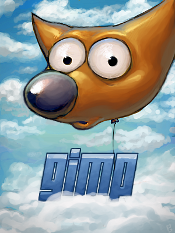 GIF-i animeeritud pildid on suurepärane võimalus meelitada tähelepanu oma saidi teatud osadele, luua lihtsaid, kuid tõhusaid ribareklaame või lihtsalt lõbutseda. GIF-vormingus filmidest lemmikstseenide mälestamine on mäss.
GIF-i animeeritud pildid on suurepärane võimalus meelitada tähelepanu oma saidi teatud osadele, luua lihtsaid, kuid tõhusaid ribareklaame või lihtsalt lõbutseda. GIF-vormingus filmidest lemmikstseenide mälestamine on mäss.
Kuid tasuta GIF-i redigeerimise programme pole väga palju. Neil, mis on tasuta saadaval, on tavaliselt lisatud päris kopsakad stringid automaatselt pildile vesimärgi lisamine või pildi nõudmine, et pildi suurus oleks mõni alla naeruväärne standard. Need tõeliselt tasuta animeeritud .GIF-programmid on tavaliselt veebipõhised GIF-i valmistajarakendused, mitte teie arvutis olevad tööriistad.
Õnneks on animeeritud .GIF-piltide loomiseks võimas tööriist, mis ei maksa peenraha. GIMP, populaarsel tasuta piltide redigeerimise tarkvaral, on võimalus luua animeeritud GIF-e. Allpool on samm-sammult juhised, kuidas GIMP-is animeeritud GIF-pilte teha.
1. samm: GIF-i käivitamine
Selles õpetuses loome lihtsa .GIF-pildi, milles on sõnad “Nii teete .GIF-pildi”, üksteise järel kuvatavad sõnad.
Alustuseks minge Toimik ja siis klõpsake nuppu Uus. Looge pilt, mis on 300 pikslit lai ja 100 pikslit kõrge.
Nüüd minge lehele Tekstiriist tööriistakastis. Seda tähistab GIMP tööriistakasti paremas servas olev suur ikoon A.
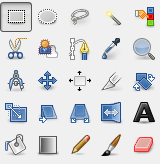
Klõpsake pildi paremas ülanurgas. See peaks avama väikese akna nimega GIMP tekstiredaktor. Sisestage sõna „See”.
Nüüd mine Kiht ja siis klõpsake nuppu Kopeeri kiht. Kasutage uuesti tekstiredaktorit, et lisada sõna "see" sõna "on". Kopeerige kiht uuesti ja tippige uus sõna „kuidas”. Jätkake seda protsessi kuni teil on kogu lause "Nii saate teha .GIF-pilti." Ärge muretsege selle pärast, et sõnad oleksid ideaalselt joondatud - see on pärast ainult test kõik.
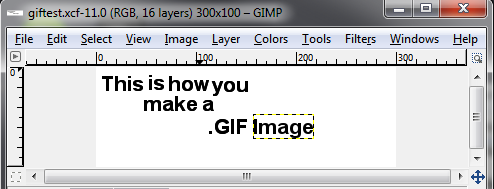
2. samm: animatsiooni loomine
Teil on nüüd arvukate kihtidega .GIF-pilt. See on alus GIMP-iga animeeritud .GIF-i loomiseks, kuid te pole veel päris kohal. Praegu on teil lihtsalt pilt, mis kuvab teksti korraga.
Esiteks vaadakem oma .GIF-i põhianimatsiooni, minnes Filtrid > Animatsioon> Taasesitus. Klõpsake vasakus ülanurgas nuppu Esita. Animeeritud .GIF-i taasesitatakse üsna kiiresti, vaadates midagi sellist.
See on enamiku .GIF-piltide jaoks liiga kiire, nii et tõenäoliselt peaksite natuke ajaga mängima. Seda saab teha kahel viisil.
3. samm. GIF-i manipuleerimine
Ajastuse muutmine on lihtsam .GIF-pildi loomisel. Minema Toimik ja siis Salvesta kui. Kui teilt küsitakse failinime, lisage kindlasti failinime lõppu .gif. Teilt küsitakse kasti, kus küsitakse, kas soovite pildi kihte lamedamaks muuta või animatsiooniks teisendada. Animatsiooniks teisendamiseks klõpsake suvandil.
Järgmisel ekraanil on valik nimega Viivitus kaadrite vahel, kui täpsustamata ja siis numbriväli. Muutke see väli 100-lt 400-le ja klõpsake siis nuppu Salvesta. Saad lõpuks midagi sellist.
Palju lihtsamini loetav, kas pole?
Võite siiski otsustada, et soovite .GIF-i iga kaadri pikkust eraldi muuta. Kui otsustate seda teha, peate kihte redigeerima
Minema Windows> Dokitavad dialoogid> Kihid. See avab kihtide akna. Siin kuvatakse .GIF-faili iga kiht. Paremklõpsake esimesel kihil, mille nimi on See, ja siis klõpsake nuppu Kihtide atribuutide muutmine. Sisestage teksti (100 ms) sõna „see” järele ja klõpsake siis nuppu OK.
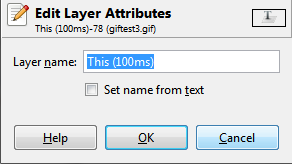
Tehke seda iga kihi järel sõnade järel, kuid suurendage arvu iga kord 100 võrra. Salvestage fail nüüd .GIF-failina ja veenduge, et kihid salvestatakse animatsioonina. Lõppkokkuvõttes saate välja anda GIF-faili, kus iga sõna ilmub aeglasemalt kui eelnev, näiteks allpool.
Need on põhitõed, mida peate teadma .GIF-piltide loomiseks GIMP-iga. Iga kihi ajastamisega manipuleerides saate luua väga keerulisi .GIF-pilte, mis on kohandatud vastavalt teie vajadustele. Unustage pühendatud .GIF-programmid - GIMP saab probleemideta hakkama teie animatsioonivajadustega.
Küsimused? Nagu tavaliselt, laske neil kommentaarides lahti.
Matthew Smith on Portland Oregonis elav vabakutseline kirjanik. Ta kirjutab ja toimetab ka Digital Trendsi jaoks.